Съдържание
В днешно време повечето нови компютри се доставят без инсталационни дискове на Windows 7 (или Windows 8), а някои от тях и без инсталирано DVD устройство. Вместо това те включват програма за възстановяване, която използва скрит дял за възстановяване, за да възстанови компютъра до фабричното работно състояние по подразбиране или да създаде (от потребителя) дискове за възстановяване в случай на срив на системата. Според моя опит много потребители не знаятзначението на наличието на дискове за възстановяване в случай на срив на системата (диска) и не ги създават, когато получават новия си компютър. От друга страна, много потребители не искат да имат целия допълнителен пробен софтуер, който е бил инсталиран на компютрите им, и искат да извършат нова чиста инсталация без никакъв допълнителен или глупав софтуер.
Този урок е написан, за да помогне на потребителите да създадат зареждащ се USB или DVD диск с Windows и да извършат чиста инсталация на операционната система Windows 7, като използват своя валиден продуктов ключ Windows 7.*
* Забележка: Имайте предвид, че можете да използвате този урок и за създаване на зареждащ USB или DVD диск с Windows 8.
Изисквания
1. Ключ на продукта: Преди да продължите със стъпките по-долу, първо се уверете, че разполагате с валиден продуктов ключ на Windows.
2. Празно USB или DVD мултимедийно устройство: напр. празен USB флаш диск с капацитет (поне) 4 GB или празен DVD диск.
3. Само за потребители на Windows XP: Microsoft .NET Framework & Microsoft Image Mastering API v2 вече е инсталиран на вашия компютър.
Как да намерите своя продуктов ключ на Windows:
- Погледнете в корпуса на компютъра (или в долната част, ако имате лаптоп), за да откриете стикер с изписано 25-цифрено число.
 Ако не можете да намерите стикера с 25-цифрения продуктов ключ, можете да изтеглите и инсталирате програма за търсене на продуктов ключ, за да извлечете продуктовия ключ от инсталираната операционна система. Можете да използвате една от следните програми за това:
Ако не можете да намерите стикера с 25-цифрения продуктов ключ, можете да изтеглите и инсталирате програма за търсене на продуктов ключ, за да извлечете продуктовия ключ от инсталираната операционна система. Можете да използвате една от следните програми за това:
- MSKeyViewer Plus : Безплатна и преносима програма, която чете регистъра на Windows и показва продуктовия ключ на програмите Windows и Office.Belarc Advisor: Друга безплатна програма (само за лична употреба), която създава подробен отчет за инсталирания софтуер, хардуер, състоянието на антивирусната програма и т.н. и показва отчета в прозорец на уеб браузър (като HTML файл).
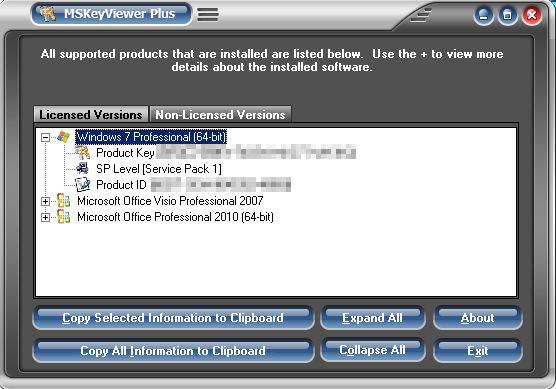
Стъпка 1. Изтеглете файл с дисково изображение на Windows 7 (.ISO).
Изтеглете от Центъра за възстановяване на софтуер на Microsoft подходящия DVD ISO образ на Windows 7 за версията, която притежавате.
Забележка: Трябва да имате свой собствен продуктов ключ, за да изтеглите и активирате Windows 7.
Стъпка 2. Инсталирайте "Инструмент за изтегляне на Windows 7 от USB/DVD".
Изтеглете и инсталирайте " Инструмент за изтегляне на USB/DVD на Windows 7 ”.
1. Преса " Изпълнявайте ", когато бъдете подканени да стартирате инсталацията.

2 . Преса " Следваща " в съветника за настройка на инструмента за изтегляне на USB/DVD в Windows 7.
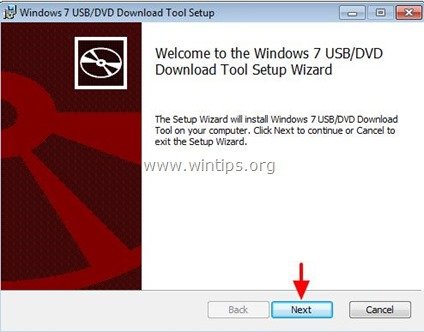
3. Преса " Инсталиране на " на следващия екран.
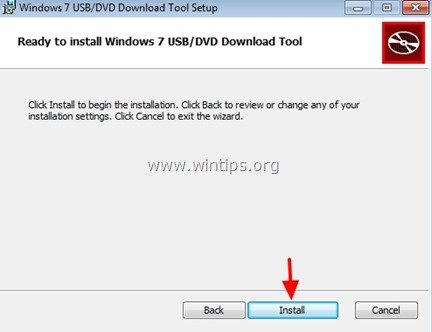
4. Накрая натиснете " Завършете ", когато инсталацията приключи.
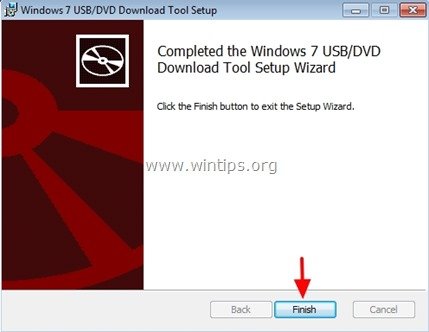
Стъпка 3. Създайте USB или DVD диск за зареждане на Windows 7.
1. Кликнете два пъти върху за да отворите " Инструмент за изтегляне на USB DVD с Windows 7 " полезност.
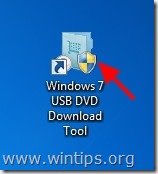
2. В първия екран щракнете върху " Преглед на ”.

3. Изберете ISO файла с образа на Windows 7, който изтеглихте в "Стъпка 1", и натиснете " Отворете ”.
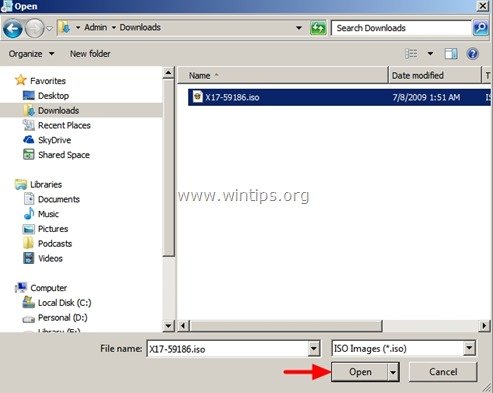
4. Преса " Следваща ”.
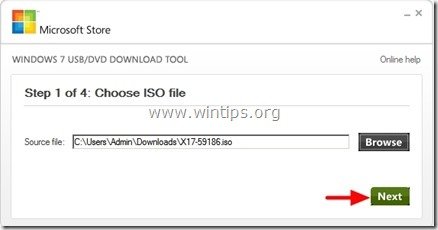
5. Сега изберете типа на Windows Boot Media, който искате да създадете (USB или DVD): напр. USB устройство .
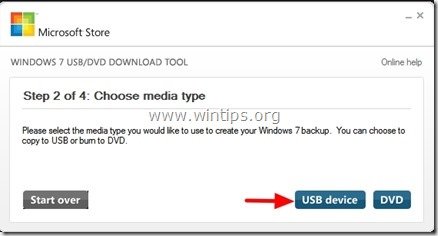
6. При следващия набор (стъпка 3 от 4) изберете вашия USB диск от списъка с налични устройства и натиснете бутона " Започнете да копирате " бутон.

7 . Преса " Изтриване на USB устройство ", ако бъдете подканени.
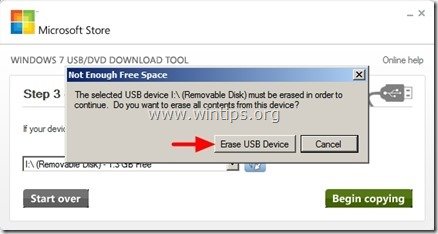
8. Преса " Да ", за да потвърдите изтриването на носителя.
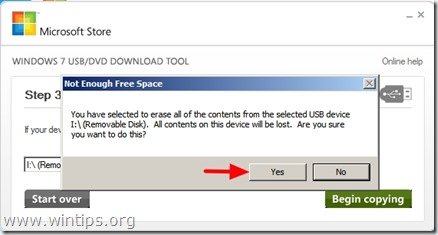
9. Сега седнете удобно и изчакайте, докато се създаде носителят за зареждане.
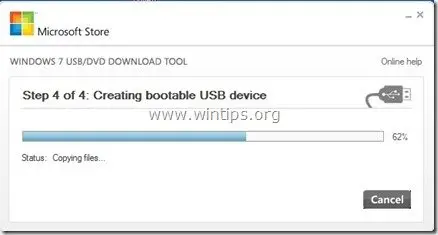
Когато създаването на носител е завършено, можете да използвате създадения носител, за да стартирате и инсталирате операционната система от него.
Допълнителна информация:
За да можете да зареждате от USB устройството, трябва да влезете в настройките на BIOS и да промените реда на зареждане. За да направите това:
(С Windows 7 USB или DVD вече е включено зареждащо устройство).
1. Влезте в настройките на BIOS като натиснете " DEL " или " F1 " или " F2 " или " F10 ". *
Начинът за влизане в настройките на BIOS зависи от производителя на компютъра.
2. В менюто Bios намерете " Поръчка на обувки ". Тази настройка обикновено се намира в " Разширени функции на BIOS " меню.
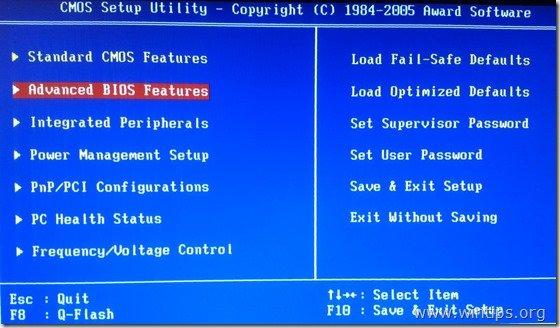
3a. Навигирайте до " Първо устройство за зареждане " опция натиснете " Въведете ”.
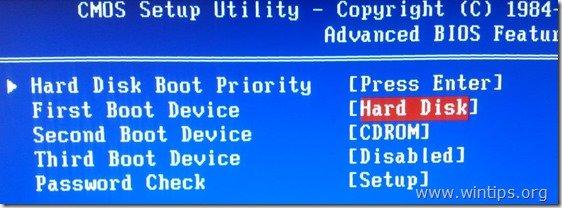
3b. Навигирайте със стрелките на клавиатурата, за да изберете " USB-HDD " като " Първо устройство за зареждане " и след това натиснете " Въведете ”.
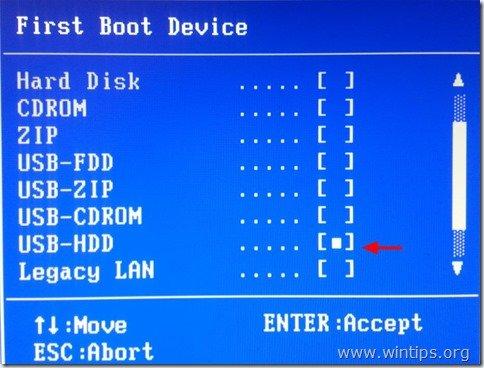
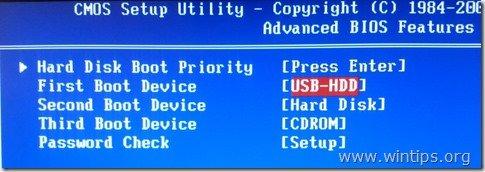
4. Натиснете "ESC" за да се върнете в главното меню на BIOS и изберете " Запазване и излизане от настройката ", за да запазите избора си и да излезете от Помощна програма за настройка на BIOS CMOS .
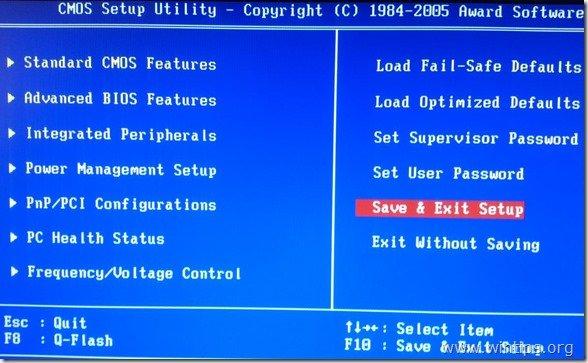
5. Продължете с инсталирането на Windows.

Анди Дейвис
Блог на системен администратор за Windows





